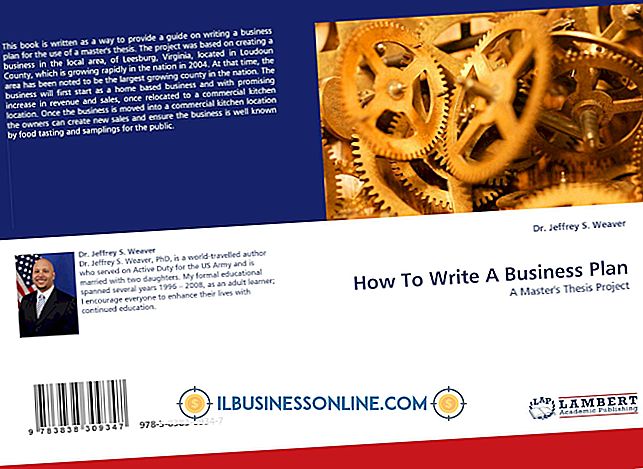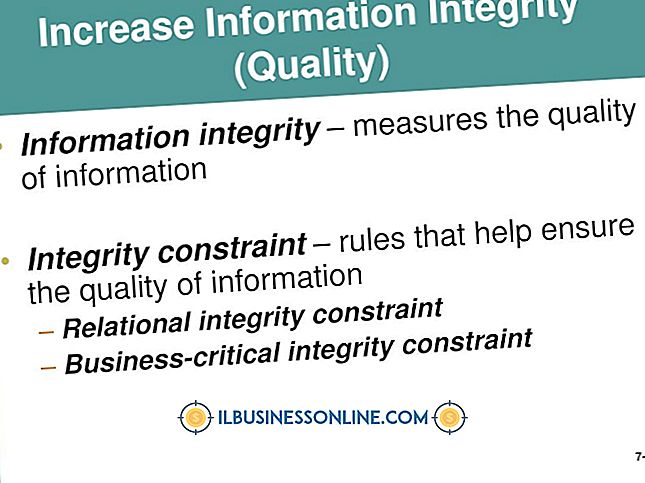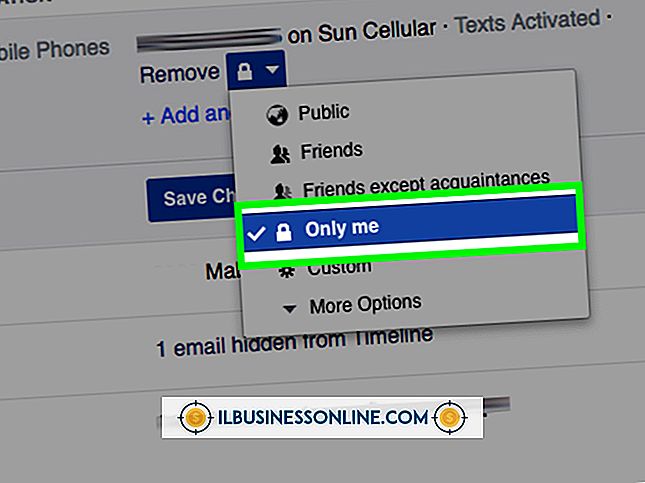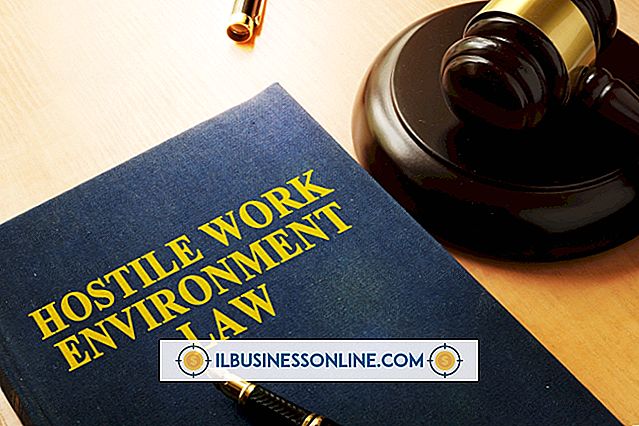So verwenden Sie den Skype-Soundtest
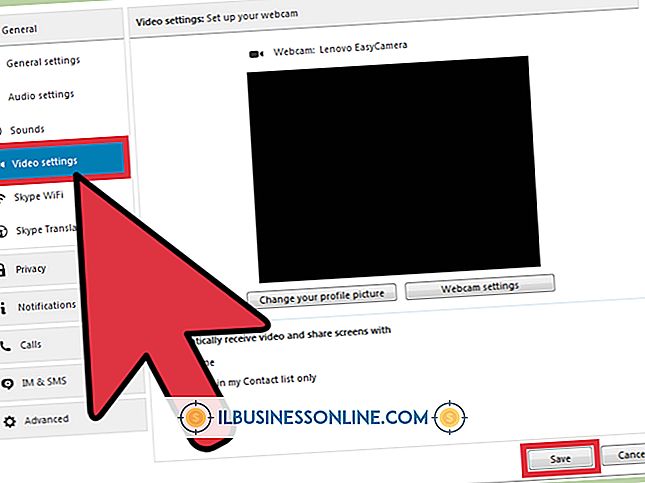
Skype verfügt über ein spezielles Soundtest-Tool, mit dem Sie überprüfen können, ob sowohl Ihr Mikrofon als auch Ihre Lautsprecher ordnungsgemäß funktionieren. Das Tool funktioniert, indem Sie einen automatisierten Computer-Service anrufen und dann einen Sprach- und Hörtest durchführen.
1
Schließen Sie Ihr Headset oder ein diskretes Mikrofon und Ihre Lautsprecher an Ihren Computer an. Viele Laptops und bestimmte Desktops verfügen über eingebaute Lautsprecher und Mikrofone. Wenn dies auf Ihrem Computer der Fall ist, können Sie diesen Schritt überspringen.
2
Starten Sie die Skype-Anwendung und melden Sie sich bei Ihrem Konto an.
3.
Blättern Sie durch Ihre Kontaktliste und klicken Sie auf den Kontakt "Skype Test Call". Abhängig von der verwendeten Skype-Version kann der Kontakt stattdessen mit "Skype-Testanruf (echo123)" oder "Echo / Sound Test Service" gekennzeichnet sein.
4
Klicken Sie im Anrufbereich auf "Anrufen", um den Skype-Soundtest zu starten.
5
Befolgen Sie die Anweisungen, um zu testen, ob Ihre Soundeinstellungen funktionieren. Sie werden aufgefordert, in Ihr Mikrofon zu sprechen und anzugeben, ob Sie am anderen Ende des Anrufs die automatisierten Töne hören.
Tipps
- Wenn Sie Probleme haben, den Testanrufkontakt in Ihrer Kontaktliste zu finden, geben Sie das Wort "Echo" (ohne Anführungszeichen) in das Suchfeld ein, um den Kontakt zu laden.
- Um die Soundeinstellungen auf Ihrem Windows 8-Computer anzuzeigen und zu ändern, geben Sie "Sound" (ohne Anführungszeichen) in das Suchfeld des Windows-Startbildschirms ein und klicken Sie auf "Einstellungen", um das Soundeinstellungsfenster zu laden. Klicken Sie auf die Registerkarte "Wiedergabe", um Ihre Lautsprecher oder Kopfhörer zu konfigurieren. Klicken Sie auf die Registerkarte "Aufnahme", um Ihr Mikrofon zu konfigurieren.
Warnung
- Die Informationen in diesem Artikel beziehen sich auf Skype für Windows 8. Sie können bei anderen Versionen geringfügig oder erheblich abweichen.